هل كنت تستخدم جهاز iPhone القديم الخاص بك وتفكر في الحصول على هاتف Android جديد لامع؟ أنت جاهز أخيرًا للتبديل من iOS إلى Android وسيمنحك ذلك بالتأكيد تجربة هاتف ذكي مختلفة.
ولكن، يجب أن تكون قد سجلت كل شيء في حياتك على تطبيق الملاحظات الخاص بجهاز iPhone القديم. لذلك، يمكن أن يكون نقل الملاحظات من ايفون الى اندرويد مهمة كبيرة! تابع القراءة وشاهد كيف نساعدك في حل هذه المشكلة.
الجزء 1: كيفية نقل الملاحظات من ايفون الى اندرويد عبر MobileTrans
MobileTrans-Phone Transfer هي أداة رائعة للمستخدمين لنقل البيانات بين أنظمة تشغيل الهواتف الذكية المختلفة. إنه يعمل بشكل مثالي مع Apple و Samsung و HTC و LG و Sony و Google و HUAWEI و Motorola و ZTE والمزيد من الهواتف الذكية والأجهزة اللوحية. بالنسبة إلى الميزات التفصيلية لـ MobileTrans-Phone Transfer، يرجى التحقق من المربع أدناه:
MobileTrans-Phone Transfer
نقل الملاحظات من ايفون الى اندرويد بنقرة واحدة!
- • انقل الصور ومقاطع الفيديو والتقويم وجهات الاتصال والرسائل والموسيقى بسهولة من iPhone إلى Android.
- • يمكّن النقل من HTC و Samsung و Nokia و Motorola والمزيد إلى iPhone 13/12/11 / XS (Max) / XR / X / 8 / 7S / 7 / 6S / 6.
- • يعمل بشكل مثالي مع Apple و Samsung و HTC و LG و Sony و Google و HUAWEI و Motorola و ZTE و Nokia والمزيد من الهواتف الذكية والأجهزة اللوحية.
- • متوافق تمامًا مع كبار مزودي الخدمة مثل AT&T و Verizon و Sprint و T-Mobile.
- • متوافق تمامًا مع iOS 15
 و Android 10
و Android 10 - • متوافق تمامًا مع نظامي التشغيل Windows 11.
الخطوة 1. قم بتشغيل MobileTrans واختر "نقل الهاتف"
قم بتشغيل MobileTrans وقم بتوصيل هاتف Android و iPhone بجهاز الكمبيوتر الخاص بك. حدد وضع "نقل الهاتف" في النافذة أدناه. يمكنك استخدام الزر "تبديل" لتبديل أماكن هواتفك والتأكد من أن هاتف Android هو الوجهة.

الخطوة 2. حدد نقل المحتويات
حدد المحتويات التي تريد نقلها، هنا إذا كنت ترغب في نقل ملاحظة iPhone إلى Android، يمكنك فقط تحديد "ملاحظات". ثم انقر فوق "ابدأ" لبدء عملية نقل البيانات من iPhone إلى هاتف Android.

الخطوة 3. نقل الملاحظات من ايفون الى اندرويد
بعد ذلك، سيستغرق البرنامج بضع دقائق لنقل الملاحظات من ايفون الى اندرويد.

الجزء 2: كيفية نقل الملاحظات من ايفون الى اندرويد عبر Outlook
إذا لم يكن لديك حساب Gmail، ولكن لديك حساب Outlook، فيمكنك البدء في إرسال ملاحظاتك بالبريد الإلكتروني. ومع ذلك، إذا كان لديك الكثير منها على جهاز iPhone الخاص بك، فهذا غير عملي.
بخلاف إرسال ملاحظات iPhone عبر البريد الإلكتروني يدويًا من حساب بريدك الإلكتروني، ستتمكن من استخدام Apple iTunes لمزامنة ملاحظات iPhone الخاصة بك مع حساب Outlook الخاص بك. هنا كيف يمكنك القيام بذلك:
- قم بتوصيل جهاز iPhone بجهاز الكمبيوتر الخاص بك باستخدام كابل USB. قم بتشغيل iTunes على سطح المكتب الخاص بك.
- على iTunes، انقر فوق معلومات والتي تقع في لوحة الملخص. تحقق من مزامنة الملاحظات مع... و اختار Outlook من القائمة المنسدلة.
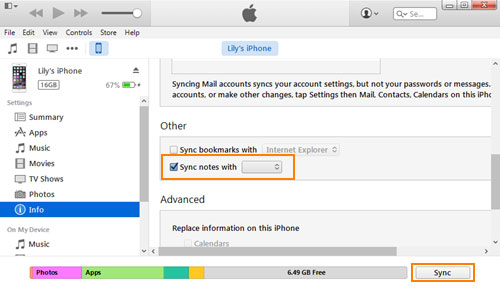
- انقر على مزامنة لبدء عملية المزامنة بين ملاحظات iPhone و Outlook. بناءً على كمية الملاحظات المتوفرة على جهاز iPhone الخاص بك، يختلف وقت المزامنة.
- على هاتف Android الخاص بك، قم بتكوين حساب Outlook الخاص بك. بمجرد اكتمال العملية، يمكنك العثور على الملاحظات داخل التذكيرات مجلد في تطبيق Outlook الخاص بك.
ملاحظة: إذا لم تتمكن من العثور على ملاحظاتك على هاتف Android الخاص بك، فستتمكن من تنزيل الملاحظات على جهاز الكمبيوتر الخاص بك من حساب Outlook الخاص بك. بمجرد اكتمال التنزيل، يمكنك تحميل الملاحظات على جهاز الكمبيوتر الذي يعمل بنظام Android عبر كابل USB أو بطاقة SD.
الجزء 3: كيفية نقل الملاحظات من ايفون الى اندرويد عبر iCloud
ربما تكون iCloud هي الطريقة الأكثر أمانًا لنقل ملاحظاتك بين الأجهزة والأنظمة الأساسية المختلفة. يكمن جمال التخزين السحابي في أنه يمكن الوصول إليه من أي جهاز ومنصة. تعني إمكانية الوصول إليه أيضًا أنه يمكنك إجراء النقل في أي مكان وزمان - إذا لم تكن متأكدًا من القيام بذلك بنفسك، فيمكنك دائمًا أن تطلب من صديق موثوق به مساعدتك في نقل ملاحظاتك في مكانه / مكانها.
بينما يمكن لـ iCloud المساعدة في نقل ملاحظاتك، لا توجد طريقة مباشرة لحفظها مباشرة على جهاز Android الخاص بك. إليك كيفية استخدام iCloud لنقل الملاحظات من ايفون الى اندرويد:
- على جهاز iPhone الخاص بك، انتقل إلى الإعدادات > iCloud وتأكد من تشغيل مزامنة iCloud مع الملاحظات.
- انقر على التخزين & النسخ الاحتياطي > نسخ احتياطياً الآن لبدء نسخ الملاحظات احتياطيًا من جهاز iPhone أو iPhone.
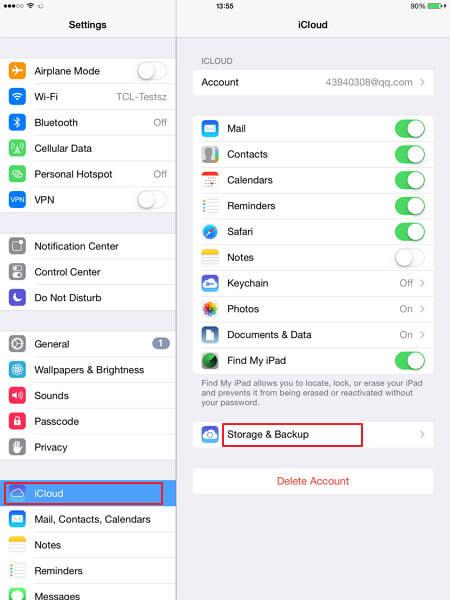
- على جهاز الكمبيوتر الخاص بك، قم بالوصول إلى حساب iCloud الخاص بك. ستتمكن من رؤية الملاحظات التي قمت بمزامنتها مع جهاز iPhone الخاص بك. لنقلها إلى هاتف Android الخاص بك، أرسل الملاحظات التي تريدها بالبريد الإلكتروني وقم بتنزيلها مباشرة على جهاز Android الخاص بك.

هذه طريقة رائعة ليس فقط لنقل الملاحظات من ايفون الى اندرويد، ولكن أيضًا للتأكد من نسخها احتياطيًا حتى تتمكن من الوصول إليها في المستقبل في حال احتجت إلى استعادتها في أي ظرف من الظروف.
أيضا تعرف على المزيد عن نقل الصور من iPhone إلى Android.
الجزء 4: كيفية نقل الملاحظات من ايفون الى اندرويد عبر Gmail
من المحتمل أن يكون الكثير منا من مستخدمي Google، لذا من المحتمل أن تكون هذه أسهل طريقة لنقل ملاحظات iPhone بين هاتفك القديم والجديد. بمساعدة مزامنة Google، يمكنك مزامنة iPhone الخاص بك مع Gmail. بمجرد إنشاء اتصال يعمل، ستتمكن من مزامنة ملاحظات iPhone والتقويمات وجهات الاتصال الخاصة بك مع حساب Gmail الخاص بك.
![]() نصيحة احترافية
نصيحة احترافية
لاحظ أنه يمكنك فقط استخدام هذه الطريقة لجهاز iPhone الخاص بك الذي يعمل بنظام iOS 4 أو أعلى. إذا لم تكن متأكدًا مما إذا كان نظام iOS الخاص بك قادرًا على ذلك، فإن المؤشر الجيد هو أنك قمت بالفعل بإعداد Gmail على جهاز iPhone الخاص بك.
إذا لم تكن متأكدًا من كيفية نقل الملاحظات من ايفون الى اندرويد عبر Gmail، فيمكنك القيام بذلك باتباع الخطوات التالية:
- على جهاز iPhone الخاص بك، قم بتوجيه نفسك إلى الإعدادات > البريد الالكتروني وجهات الاتصال والتقويمات > إضافة حساب. انقر على Google.

- أدخل المعلومات الضرورية التي يطلبها النظام - الاسم وعنوان البريد الإلكتروني الكامل وكلمة المرور والوصف. تأكد من تمكين المزامنة لـ الملاحظات.

بمجرد الانتهاء من هذا الإعداد، يجب أن يتم نقل ملاحظات iPhone الخاصة بك تلقائيًا إلى حساب Gmail الخاص بك تحت التسمية الملاحظات. قم بإعداد حساب Google أو Gmail الخاص بك على جهاز Android الجديد الخاص بك، ويجب أن تكون قادرًا على رؤيتها تلقائيًا في تطبيق Gmail الخاص بك.
الخاتمة
الآن بعد أن رأيت الأمر، أصبحت تعرف أنه يمكنك بالتأكيد نقل الملاحظات من الايفون الى الاندرويد دون إفساد البيانات. في حين أنه قد يكون مزعجًا، فمن الممكن نقلها بين الهواتف بأمان. هل لاحظ أنه يمكنك أيضًا استخدام هذه الاستراتيجيات مع أنواع أخرى من البيانات على جهاز iPhone الخاص بك. ننصحك باستخدام MobileTrans ، لأنه سهل الاستخدام ، حتى الشخص عديم الخبرة يمكنه تحقيق، ولن يقوم البرنامج بحفظ بياناتك في عملية النقل، لذا لا تقلق بأمن البيانات وخصوصيات.
اتجاهات جديدة
أهم الأخبار
جميع الفئات


MobileTrans - WhatsApp Transfer


Sulaiman Aziz
معكم Sulaiman Aziz مسؤول تسويق المحتوى العربي لموقع MobileTrans. وهو برنامج رائع لنقل البيانات بين الأجهزة المختلفة. فنحن لدينا فريق بحث وتطوير يضم أكثر من ألف شخص. مما يجعلنا نضمن تزويدكم بأفضل الخدمات والبرامج.